- トップ>
- Excel 2010 の使い方>
- ページレイアウトタブ
エクセル 2010 ページレイアウトタブに配置された機能
Excel(エクセル) 2010 の使い方を理解するために、リボンの「ページ レイアウト」タブの機能を見てみたいと思います。
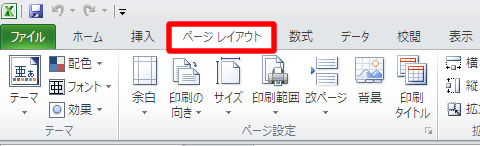
ページ レイアウトタブには、テーマ・ページ設定・拡大縮小印刷・シートのオプション・配置が収録されています。
スポンサーリンク
- テーマ
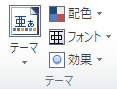
ワークシート全体のデザイン(色・フォント・効果など)を、まとめて変更することができます。テーマには、Office・アース・ウェーブ・フォーマル・シルクなど多数のテンプレートが用意されています。マウスカーソルを合わせるとプレビューが表示されます。
配色・フォント・効果を個別に設定することも可能です。一度でワークシート全体の設定を変更できるので、デザインに変化を加えたい場合に便利です。- ページ設定
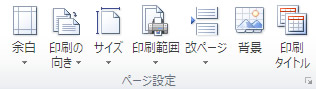
余白、印刷の向き(縦・横)、サイズ(A4・B5・ハガキ・封筒・A3など)、印刷範囲の設定、改ページ位置の指定、印刷タイトル(各ページに表示される行と列)を指定できます。
各設定を行い、印刷プレビューを確認すると設定の反映が確認できます。※背景は印刷できませんが、ヘッダー・フッターにグラフィックを挿入することはできます。シートの背景を追加、削除する - Excel - Microsoft Office
例えば印刷範囲の設定では、シート内の選択した位置が印刷領域として設定され、その印刷領域だけを印刷することができます。
 をクリックすると、ページ設定ダイアログボックスが表示されます。ダイアログボックスからも、ページ・余白・ヘッダー/フッター・シートの設定が可能です。
をクリックすると、ページ設定ダイアログボックスが表示されます。ダイアログボックスからも、ページ・余白・ヘッダー/フッター・シートの設定が可能です。
印刷ページのレイアウトは、表示タブのページレイアウトでも確認できます。ヘッダー/フッターの編集も簡単に行うことができます。- 拡大縮小印刷
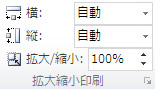
横・縦(画像で自動となっている位置)では、指定したページ数に収まるように印刷結果を縮小します。
拡大・縮小(%)も、同じく印刷結果の拡大縮小ですが、横・縦が自動になっている場合にのみ操作できます。- シートのオプション
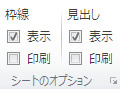
枠線は、行と行、列と列の間の線(セルのマス目)です。表示のチェックを外すと、シート内のセルのマス目が非表示になります。印刷にチェックを入れると、セルのマス目も印刷されます。
見出しは、シートの行番号(1.2.3.4.5~)と列見出し(A.B.C.D.E~)です。表示では、行見出し・列見出しの表示・非表示を切り替えます。印刷にチェックを入れると、行見出し・列見出しも印刷されます。- 配置
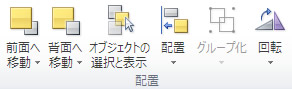
オブジェクトを前面へ移動・背面へ移動、また回転させたりといった操作を行います。オブジェクトの選択と表示を有効にすると、シート上の図形が選択しやすくなります。
以上が、ページ レイアウトタブに配置された機能です。シート全体のデザインを変更したり、印刷結果の調整を行う機能が配置されていて便利です。
スポンサーリンク